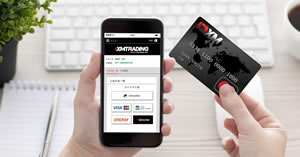XMのMT4/MT5のパスワードの変更方法を教えてください。
![]() 2020.05.07
2020.05.07
MetaTrader4(MT4)/MetaTrader5(MT5)のログインパスワードを変更したい場合、会員ページ、またはMT4/MT5上にてお手続きできます。MT4/MT5のログインパスワードは、会員ページのログインパスワードと同じです。
【会員ページからパスワードを変更する方法】
会員ページにアクセスし、口座開設時にご登録メールアドレス宛に送付された、「XMTrading へようこそ」というタイトルのメールに記載された、「お客様のMT4/MT5のID」と、口座開設時にご登録した「パスワード」を入力し、「ログイン」ボタンをクリックします。


会員ページにログイン後、マイアカウントの概要内、保有口座一覧の右側「オプションを選択する」をクリックし、メニュー一覧より「パスワードの変更」をクリックします。


パスワードリセット画面が表示されましたら、①変更をしたいパスワードの種類を選択します。その後、②現在のパスワード、及び、新しいパスワードを2度入力し、③「送信」ボタンをクリックしますとパスワードの変更は完了です。

【MT4/MT5上でログインパスワードを変更する方法】
MT4/MT5の「ツール」メニューから、「オプション」をクリックします。

XMTrading MT4 「ツール」-「オプション」選択画面

①「サーバー」タブを選択し、②「パスワード変更」ボタンをクリックします。
※MT5の場合は、「サーバー」タブを選択し、「パスワード」欄の横の「変更」ボタンをクリックします。

XMTrading MT4 「オプション」-「サーバー」タブ画面

「パスワードの変更」画面が表示されましたら、「現在のパスワード」欄に、取引可能なマスターパスワードを入力します。


マスターパスワード、もしくは、閲覧専用のパートナーパスワード(インベスターパスワード)のうち、変更したいパスワードを選択します。次に、新しいパスワードを2回入力します。
登録できるパスワードは、6文字以上で、大文字・小文字・数字のうち、2種類以上を用いる必要があります。条件を満たさないパスワードが入力された場合、パスワードの変更が完了されず、「パスワードの変更」ウインドウが消えませんので、再度条件に合うパスワードを設定してください。


パスワードの変更が完了しますと、「パスワードの変更」画面が消え、「オプション」ウインドウに戻ります。その後、新しいパスワードで自動的にメタトレーダー側で再ログインを行います。「OK」ボタンをクリックしますと、取引画面に戻ります。

POINT
ポイント
XMTradingの会員ページは、Google Chromeを推奨ブラウザとしています。
関連するご質問
-
XMTrading(エックス エム)のデモ口座にログインする際のサーバー情報は、デモ口座開設時に送付される「XMTradingへようこそ - お口座の詳細」という件名のメール内に記載されています。IDも併せてご確認の上ログインください。
-
「USDJPY.」のように、6文字の銘柄名に続けて「.」(ドット)と記載のある通貨ペアが、ゼロ口座でご利用頂ける専用の通貨ペアとなります。通貨ペア銘柄の後に記載のないものや、通貨ペアの表示が灰色になっているものは、ゼロ口座ではご利用頂けません。
-
「USDJPYmicro」のように、6文字の銘柄名に続けて「micro」と記載のある通貨ペアが、マイクロ口座でご利用頂ける専用の通貨ペアとなります。通貨ペア銘柄の後に記載のないものや通貨ペアの表示が灰色になっているものは、ご利用頂けません。
-
はい、XMTrading(エックス エム)では、Mac対応のMetaTrader4(MT4)/MetaTrader5(MT5)をご用意しております。XMTrading公式サイトのMac対応MT4/MT5ページよりダウンロードしてご利用ください。
-
MetaTrader4(MT4)/MetaTrader5(MT5)では、XMTrading(エックス エム)のサーバーとの接続が出来ていない場合、右下に「回線不通!」と表示されます。インターネット回線が切れているなど複数の原因があります。
-
MetaTrader4(MT4)/MetaTrader5(MT5)では、口座自体が使用できない状態の時や、ログインの際にアカウント情報が間違っている場合、画面右下に「無効な口座」と表示されます。再度、ログインをお試しください。
-
ログインが正常に行われていない場合や、閲覧専用のパートナーパスワード(インベスターパスワード)にてログインした場合、新規注文ボタンがグレーになり、取引等のご利用ができません。再度、取引が可能なマスターパスワードでログインを行ってください。
-
いいえ、再インストールの必要はございません。MetaTrader4(MT4)/MetaTrader5(MT5)の「ファイル」メニューから、「取引口座にログイン」をクリックし、アカウント情報を入力することでリアル口座にログインすることができます。
-
MetaTrader4(MT4)/MetaTrader5(MT5)の「ファイル」メニューから「取引口座にログイン」をクリックし、口座開設時にXMTrading(エックス エム)よりメールにて送付されたMT4/MT5アカウント情報を入力します。
-
XMTrading(エックス エム)公式サイト内のWebTraderページからログインできます。MetaTrader4(MT4)、MetaTrader5(MT5)のうち、お使いのプラットフォーム用のページからアクセスし、取引口座の情報を入力してください。